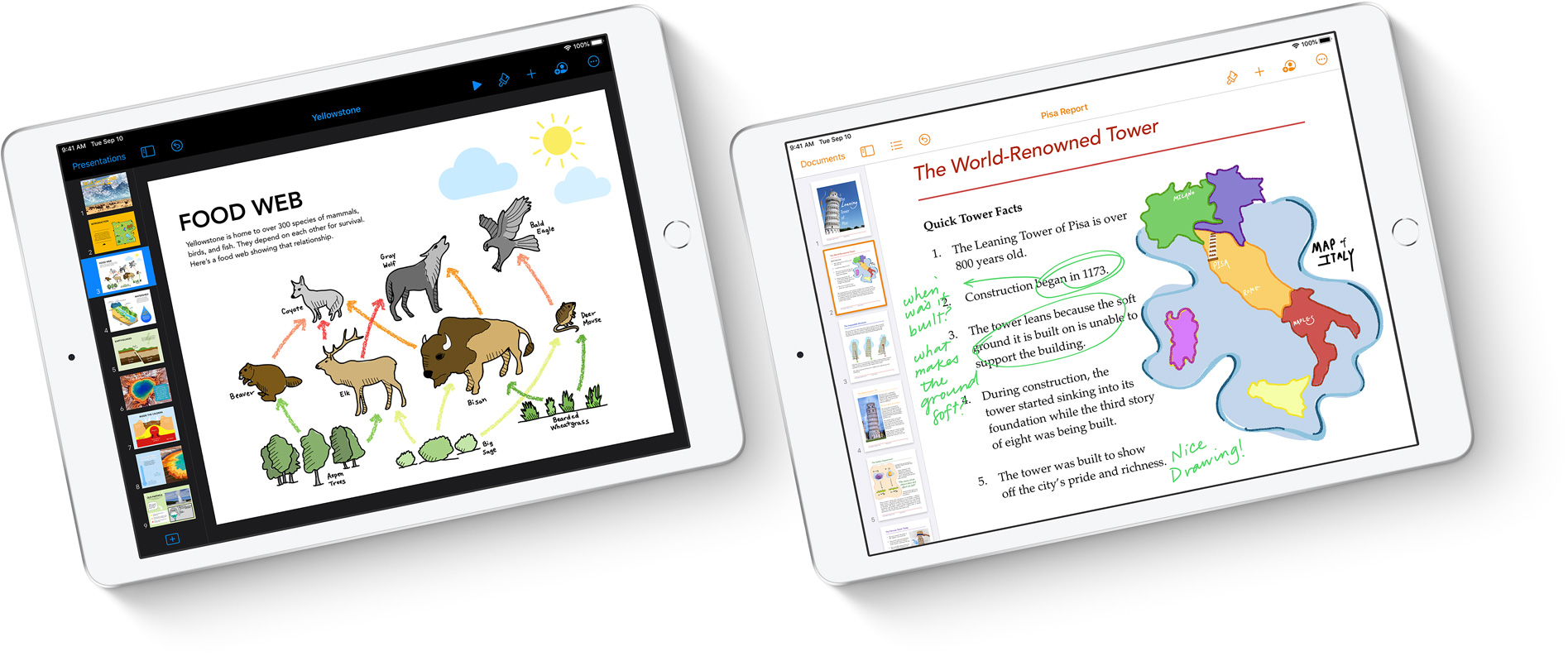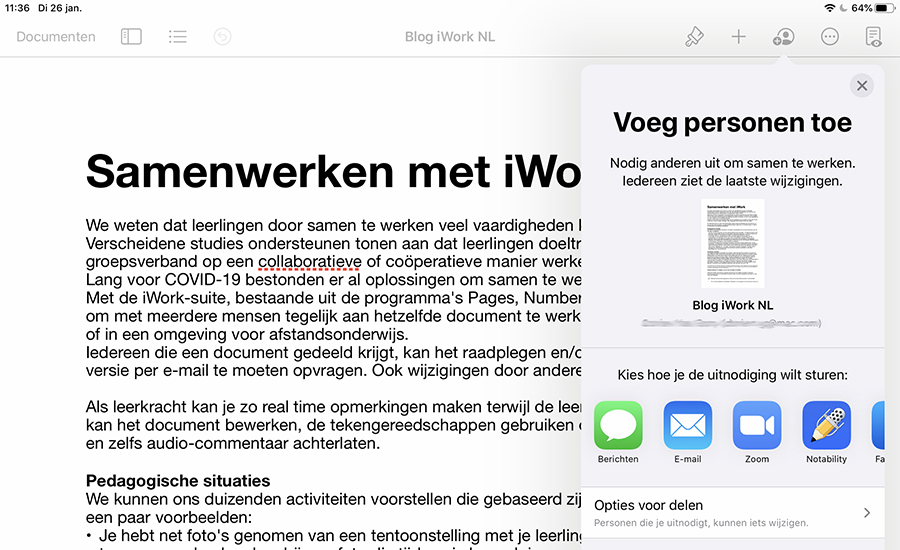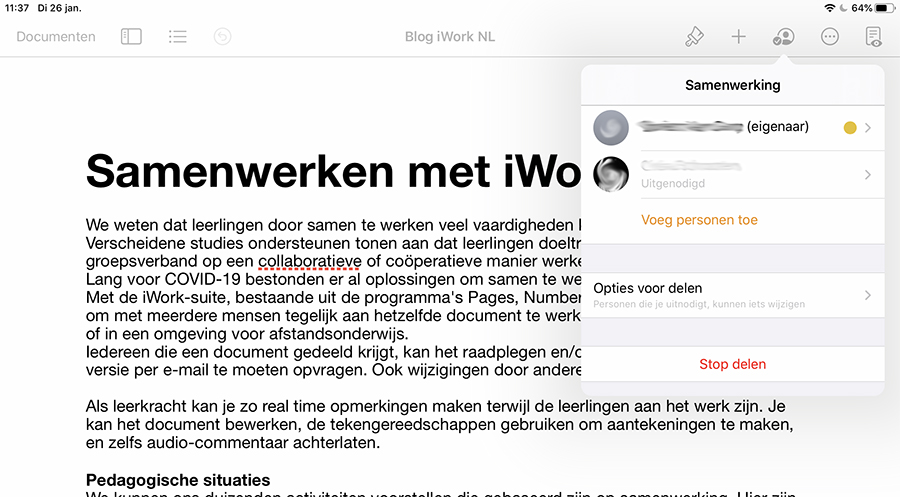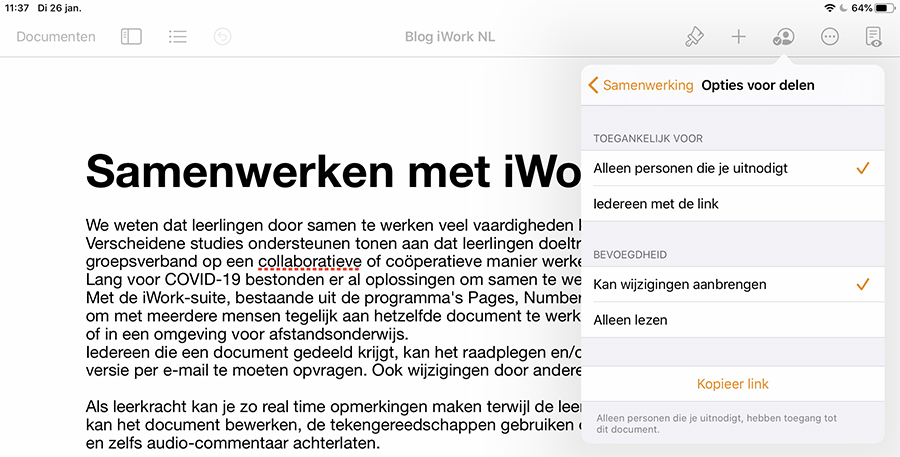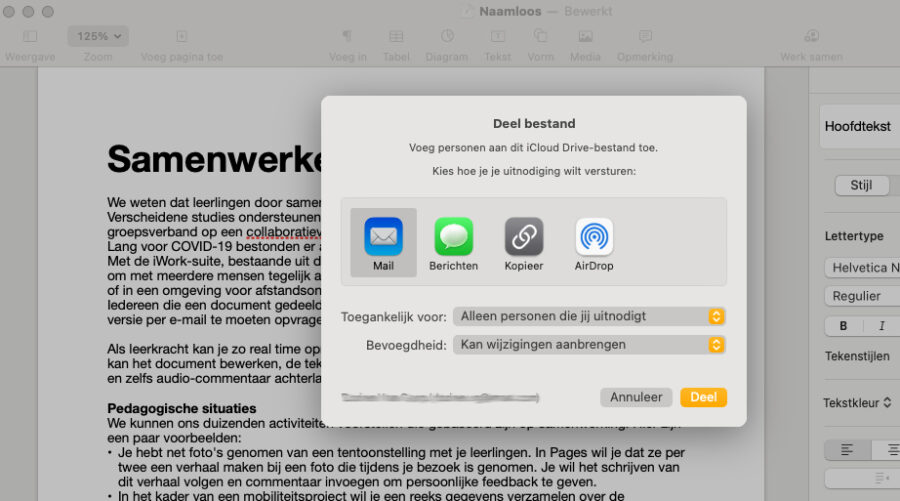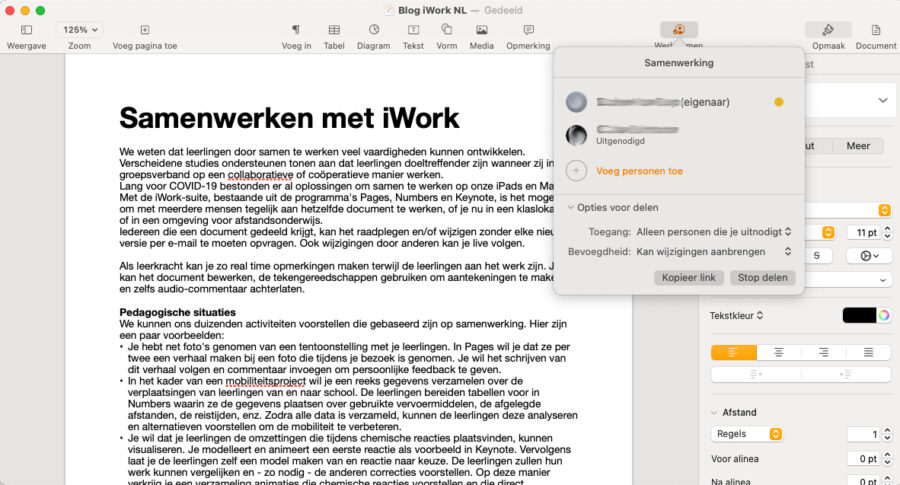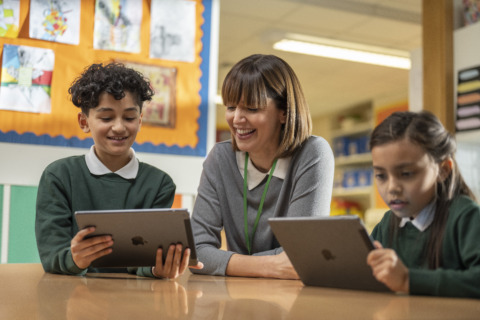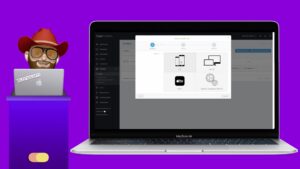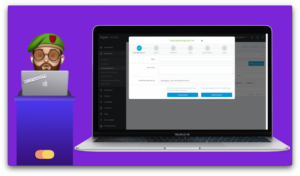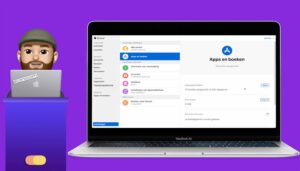We weten dat leerlingen door samen te werken veel vaardigheden kunnen ontwikkelen. Verscheidene studies tonen aan dat leerlingen doeltreffender zijn wanneer ze in groepsverband op een collaboratieve of coöperatieve manier werken.
Lang voor COVID-19 bestonden er al oplossingen om samen te werken op iPad en Mac. Met de iWork-suite, bestaande uit de programma’s Pages, Numbers en Keynote, is het mogelijk om met meerdere mensen tegelijk aan hetzelfde document te werken, of je nu in een klaslokaal zit of in een omgeving voor afstandsonderwijs.
Iedereen die een document gedeeld krijgt, kan het raadplegen en/of wijzigen zonder elke nieuwe versie per e-mail te moeten opvragen. Ook wijzigingen door anderen kan je live volgen.
Als leerkracht kan je zo real time opmerkingen maken terwijl de leerlingen aan het werk zijn. Je kan het document bewerken, de tekengereedschappen gebruiken om aantekeningen te maken, en zelfs audio-commentaar achterlaten.